Jak usunąć wiadomości Snapchata za pomocą wyraźnych czatów, nawet jeśli nie były oglądane
Miscellanea / / September 09, 2021
Snapchat jest popularny wśród użytkowników do udostępniania zdjęć i filmów, które można wyświetlić raz. Jednak wraz z rozwojem technologii aplikacja zmieniła również sposób pracy i zapisywania wiadomości dla użytkowników. Co więcej, Snapchat jest ulubieńcem ludzi ze względu na jego prywatność i funkcje treści. Jednak ze względu na dużą bazę użytkowników, nasza skrzynka odbiorcza jest pełna wiadomości, a my nawet nie mamy na to czasu przeczytaj je, ale pytanie brzmi, jak możemy usunąć wiadomości Snapchata za pomocą przejrzystych czatów, nawet nieprzeczytanych wiadomości. Tutaj znamy odpowiedź na usunięcie wiadomości.
Większość użytkowników lubi funkcje Snapchata, ale nie wie, jak usunąć zapisane i nieprzeczytane czaty. Ponadto nie mamy możliwości usunięcia wszystkich wiadomości razem, a żadne aplikacje, oprogramowanie ani żadne rozszerzenie przeglądarki nie mogą tego zrobić. Zamiast tego musisz ręcznie usunąć wiadomości.
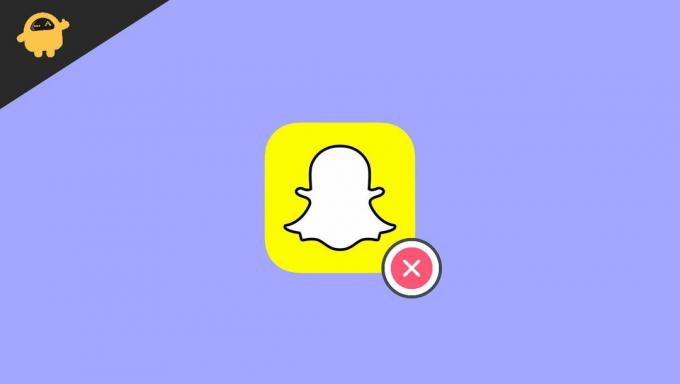
Zawartość strony
-
Jak usunąć wiadomości Snapchata za pomocą wyraźnych czatów, nawet jeśli nie byliśmy oglądani.
- Usuń wiadomość Snapchata
- Usuń lub wyczyść rozmowę
- Ustaw czaty na automatyczne usuwanie
- Usuń zapisane czaty
- Wyczyść całą rozmowę Snapchata
- Odzyskaj usunięte wiadomości
- Wniosek
Jak usunąć wiadomości Snapchata za pomocą wyraźnych czatów, nawet jeśli nie byliśmy oglądani.
W ostatnich aktualizacjach Snapchat wyłącza również funkcję wysyłania, gdy wysyłamy wiadomość przypadkowo lub do niewłaściwej osoby. W poprzedniej wersji Snapchat ma opcję usunięcia wiadomości, zanim inny użytkownik ją otworzy. Usuwanie czatów za pomocą czystych czatów jest prawdopodobnie najlepszym rozwiązaniem. Jednak wszystkie metody usuwania konwersacji poznamy na tym blogu.
Usuń wiadomość Snapchata
Jest to jeden z podstawowych i prostych sposobów usuwania wiadomości Snapchat. Aby zastosować metody, wykonaj poniższy krok, który usuwa czaty.
- Otwórz aplikację Snapchat, a następnie dotknij ikony czatu w lewym dolnym rogu.

- Teraz wybierz czat, który chcesz usunąć, przytrzymując wybrany czat.

- Następnie dotknij opcji usuwania z menu podręcznego.
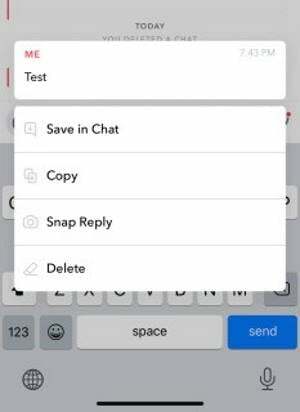
- Następnie ponownie wybierz usuń, aby potwierdzić.
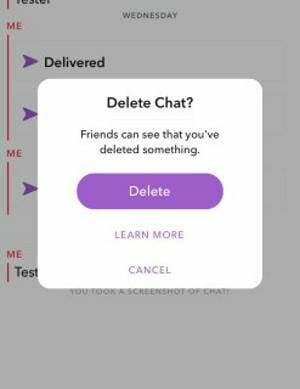
- Powtórz krok, aby usunąć inne czaty.
Usuń lub wyczyść rozmowę
Inną metodą usuwania czatów jest czysta rozmowa. Usunie wszystkie rozmowy wybranego kontaktu, nawet jeśli go przeglądasz.
- Otwórz aplikację Snapchat, a następnie dotknij ikony czatu w lewym dolnym rogu.
- Teraz wybierz czat, który chcesz usunąć, przytrzymując wybrany czat.
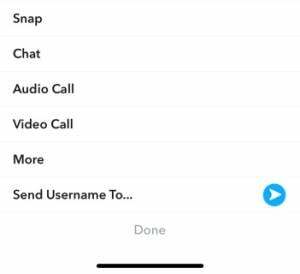
- Następnie dotknij opcji Więcej i wybierz wyraźną rozmowę.
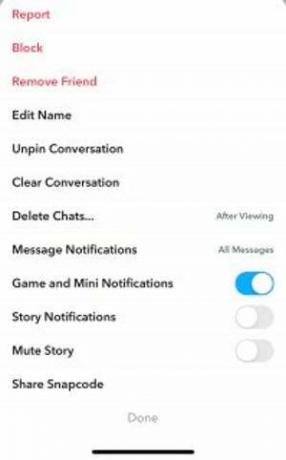
- Następnie ponownie dotknij wyczyść, aby potwierdzić.
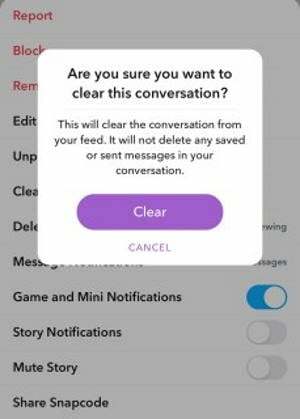
- Powtórz ten krok, aby uzyskać wyraźną konwersację dla innych czatów.
Ustaw czaty na automatyczne usuwanie
Ponadto opcja długiego naciśnięcia nie zadziała w przypadku wiadomości wysłanej do innego kontaktu. Możesz jednak ustawić, aby wysłane wiadomości były usuwane po określonym czasie, na przykład usuwaj po ich wyświetleniu lub usuwaj po 24 godzinach. Postępuj zgodnie z powyższymi krokami, aż dotkniesz Więcej i zastosuj poniższe instrukcje, aby ustawić tę funkcję.
- Teraz dotknij Usuń czaty, a otrzymasz dwie opcje.

- Po obejrzeniu i 24 godziny po obejrzeniu.
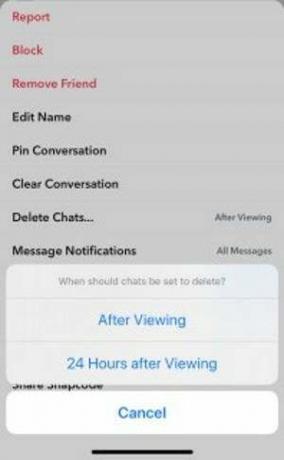
- Wybierz zgodnie z wymaganiami.
- Powtórz, aby zastosować w innych czatach.
Usuń zapisane czaty
Snapchat jest popularny ze względu na swoją funkcję, dzięki której nic nie trwa wiecznie. Ale wie też, że czasami musimy zapisywać zdjęcia na wspomnienia, więc istnieje możliwość zapisywania wiadomości przez aplikację. Niestety, za każdym razem, gdy zapisujesz wiadomości, kolory czatów zmieniały się na szare. Możemy również powiedzieć, że jest to przeciwieństwo funkcji, która będzie dostępna przez 24 godziny. Zapisane wiadomości Snapchata nigdy nie zostaną usunięte, dopóki nie usuniesz ich ręcznie.
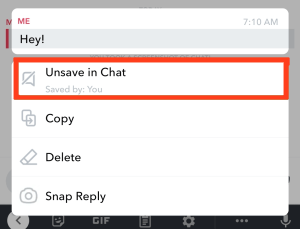
Jeśli jednak chcesz usunąć zapisane wiadomości, możesz wypróbować powyższe metody, aby wyczyścić rozmowę, ponieważ spowoduje to usunięcie całej rozmowy, w tym zapisanych wiadomości. Jeśli jednak nie chcesz wyczyścić całej rozmowy, otwórz Snapchat i przejdź do zapisanego czatu, a następnie długo naciśnij czat i dotknij opcji Unsave in Chats, aby wyczyścić zapisany czat.
Reklamy
Wyczyść całą rozmowę Snapchata
Jedną z prac myślowych w usługach przesyłania wiadomości w mediach społecznościowych jest jednoczesne usuwanie wszystkich rozmów. Niestety większość platform nie zapewnia tej funkcji użytkownikowi, ale Snapchat ma opcję czyszczenia czatów.
- Otwórz Snapchat i dotknij ikony profilu w lewym górnym rogu.
- Teraz dotknij ustawienia w lewym górnym rogu.
- Przewiń w dół i przejdź do Wyczyść rozmowę i dotknij go.
- Następnie w wyskakującym oknie dotknij X dla każdego kontaktu, z którego chcesz usunąć czaty, i nie usunie zapisanych przez Ciebie wiadomości.
Odzyskaj usunięte wiadomości
Czasami przypadkowo usuwamy ważne wiadomości wraz z usuwaniem wszystkich rozmów. Jest to najczęstszy problem, który występuje u wszystkich, ale nie martw się, Snapchat ma opcję odzyskania usuniętych czatów, ale nie jest to łatwe zadanie. Aby odzyskać rozmowy, musisz zalogować się na konto Snapchat za pośrednictwem oficjalnej strony internetowej, przejść do Zarządzaj moim kontem i wybrać Moje dane. Teraz kliknij Wyślij żądanie od dołu i poczekaj, aż się odzyska.
Ponadto kilka aplikacji innych firm twierdzi, że przywracają utracone wiadomości. Nie zalecamy żadnego z nich, ale upewnij się, że przeprowadziłeś wystarczające badania, aby umożliwić im dostęp do Twojego konta, aby uchronić się przed zhakowaniem lub jakąkolwiek nielegalną działalnością.
Reklamy
Wniosek
To wszystko z naszej strony, jak usuwać wiadomości Snapchata za pomocą wyraźnych czatów, nawet jeśli ich nie oglądaliśmy. Alternatywnie możesz zablokować opcję kontaktu, jeśli nie chcesz już żadnej rozmowy od użytkownika. Co więcej, jeśli powyższe kroki nie działają, spróbuj odinstalować, a następnie ponownie zainstalować aplikację, aby rozwiązać problem. Mamy nadzieję, że będziesz efektywniej korzystać ze Snapchata i dasz nam znać, jeśli napotkasz jakiekolwiek problemy podczas stosowania powyższych metod w polu komentarza.
Powiązane artykuły
- Co to są miejsca na Twitterze? Jak rozpocząć lub dołączyć do Spaces?
- Jak zdobyć filtr łysiny na Snapchacie?
- Poprawka: Snap Camera Brak dostępnego wejścia kamery
- Zwiększ wpływ swoich filmów TikTok dzięki tym 4 krokom
- Jak tworzyć naklejki Snapchat



